Как сделать интерактивную игру для дошкольников
Инструкция по созданию интерактивных игр для дошкольников
Программа PowerPoint позволяет устанавливать различные эффекты анимации. Одно из средств анимации – триггеры. «Триггер» (англ.) – спусковой крючок. С помощью триггеров мы можем пользоваться технологией «горячих зон», когда группы настроенных анимационных эффектов запускаются по желанию ребенка при нажатии на соответствующие объекты слайда.
Очень часто в развивающих интерактивных играх – презентациях требуется исключить лишние объекты или понятия. Мы не знаем, с какой картинки ребенок начнет работу, применение такого средства анимации как триггеры, позволяет решать проблему очередности объектов в настройках анимации. Хорошо, когда появится картинка и ребенок одновременно с этим услышит звук.
Приведу пример интерактивной развивающей игры, разработанную в программеPowerPoint, рассчитанную на детей 3-5 лет.
Для того, чтобы сделать интерактивную презентацию, первым делом, это конечно придумать сценарий. Например, вы хотите создать игру по лексической теме «Дом и его части. Мебель». (показ игры)
Следует также учесть, что продолжительность занятий с компьютером дошкольника не может превышать 10 минут. Итак, начнем:
Придумали сценарий. Скачали картинки с интернета для интерактивной игры.Открыли программу PowerPoint, на первом слайде пишем название и кто разработал ( См. рис.1)
На втором слайде должно быть введение в сюжет (Совет: берите сюжет из известных детям мультфильмов и сказок) (см. рис.2)
На третьем слайде дошкольников знакомят с проблемой, которую предстоит решить, с целью, которой надо достичь. Проблема и цель задания должны быть четко и доступно сформулированы воспитателем, чтобы у детей не возникло ощущение непонятности и ненужности того, чем они собираются заниматься. (см. рис.3)
На четвертом слайде начинаем устанавливать эффекты анимации на картинки. Нам нужно поставить мебель в комнату. Начнем с самого простого способа: это нажиманием стилусом по мебели. Для этого нужно выделить картинку курсором (1), найти в верхнем меню «анимация» (2) нажать на нее, далее там же нажать на «Настройка анимации» (3), справа выйдет окно «настройка анимации» (4)
На выделенной картинке у нас появилась анимация (при нажатии стилусом по картинке, объект переместится вверх) См. рис.6
Обратите внимание, что анимационная стрелка на слайде тянется к окну на картинке, т.е. при перемещении дивана, картинка встанет на окно, чтобы наш диванчик встал на пол, надо выделить курсором анимационную стрелку и потянуть ее чуть вниз. Тогда при нажатии на стилус, наш объект, встанет как надо.
На этом еще настройки анимации не закончились. Рассмотрим окно «Настройки анимации» (см.рис.7).
Мы видим три предложения, которых нам надо выбрать, чтобы добавить в анимацию: «Начало», «Путь» и «Скорость»
В каждом разделе при нажатии выпадают окошки, там нужно выбрать удобную для вас анимацию. В нашем случае выбираем в предложении «Начало» по «щелчку» (см.рис.8)
То же самое проделываем с остальными картинками, кроме не правильной картинки.
Выделяем не правильную картинку (ванную) курсором, нажимаем на «Настройка анимации» и проделываем то же самое, что и с правильными картинками, только в предложении «Путь» выбираем из выпавшего окошка «Обратить направление пути» (см.рис. 9)
Переходим к пятому слайду. Здесь мы будем делать анимации уже используя триггеры. Выделяем курсором правильную картинку, добавляем эффект. В данной интерактивной игре мы можем использовать только анимацию «пути перемещения», так как мы передвигаем нужную нам мебель. В других же интерактивных играх можно взять любую анимацию. Например, выделение цветом, исчезновение и т. д. (см.рис.10-11)
Далее добавляем триггер. Для этого справа в окне «Настройка анимации» нажимаем на галочку «Рисунок 8» (1), выпадает список, где нам нужно выбрать «Время» (2). См.рис.12
Выйдет окно (1), выбрать там «Переключатели» (2), далее в открывшемся списке выбрать «Начать выполнение эффекта при щелчке» (3), и обратите внимание на шаг (4), у нас там написано «Рисунок 3», а нам надо «Рисунок 8», так как эффект мы делаем на Рисунок 8. (см. рис.13)
Чтобы поставить эффект исчезнования на не правильной картинке, выбираем «Добавить эффект» (1), далее «Выход» (2), потом «Исчезновение» (3). (см.рис. 14)
Дальше выполняем такие же шаги, как и для правильных картинок (см. рис.15-17)
Мастер-класс для педагогов на тему «Создание интерактивных игр для детей дошкольного возраста в программе Power Point»
Марина Хозяшева
Мастер-класс для педагогов на тему «Создание интерактивных игр для детей дошкольного возраста в программе Power Point»
Мастер- класс для педагогов на тему «Создание интерактивных игр для детей дошкольного возраста в программе Power Point»
Продолжительность: 25-30 мин.
Цель: знакомство с алгоритмом и обучение технологии создания интерактивных дидактических игр для детей дошкольного возраста, а так же оптимизация формирования профессиональной готовности воспитателей ДОУ к самостоятельной разработке интерактивного программного продукта в рамках целевых ориентиров ФГОС ДО.
• Сформировать представление о новых возможностях применения презентаций при создании электронных приложений к занятиям;
• Формирование умений создания и настройки презентаций;
• Обучение приёмам создания интерактивных дидактических игр;
• Формировать профессиональную направленность педагога на разработку и реализацию интерактивного программного продукта в рамках целевых ориентиров;
• Стимулировать активную позицию педагога в реализации ФГОС ДО через интеграцию традиционного опыта и ИКТ в разработке интерактивного программного продукта.
Оборудование: компьютерный класс (ноутбуки, компьютеры); мультимедийный проектор; презентация – сопровождение урока; презентация – пример дидактической игры; карточки с заданиями разного уровня сложности.
Практическая значимость мастер-класса: в последнее время к педагогу предъявляют высокие требования. Воспитатель должен владеть компьютером, изготавливать презентации и игры для детей. Программа PowerPoint предоставляет большие возможности для создания интерактивных игр. Современные ИКТ-средства позволяют нам значительно расширить привычный набор учебных упражнений, дополнив их интерактивными дидактическими играми. Такие игры позволяют снять рабочее напряжение с учащихся и при этом повысить их интерес и познавательную активность, их можно использовать на различных этапах: в качестве тренировочного упражнения, во время подведения итога и т. п.
• У педагогов расширятся представления о новых возможностях применения презентаций при создании электронных приложений к занятиям;
• Будут сформированы первоначальные умения настройки презентаций, и навыки применения приёмов при создании интерактивных дидактических игр;
• Сформирована профессиональня направленность педагога на разработку и реализацию интерактивного программного продукта в рамках целевых ориентиров.
Содержание мастер-класса
Здравствуйте, дорогие коллеги, сегодня нет, пожалуй, в нашей стране человека, которому не были бы интересны компьютеры, планшеты и прочие гаджеты с различным набором игр, развлечений, так же как нет в дошкольном образовании педагога, который не размышлял бы о программном обеспечении образовательного процесса в соответствии с новыми стандартами и новыми техническими возможностями.
Именно педагоги-дошкольники всегда умеют совмещать интересное с необходимым. Поэтому, предлагаю всем вам сегодня стать участниками создания интерактивной игры.
В чем принципиальное отличие интерактивной игры от обычной иллюстрации? Конечно же, активной работой играющего, возможностью самостоятельно выбрать вариант ответа и тут же увидеть верный он или нет. Для педагога же еще важна и ее дидактическая направленность.
Основными компонентами дидактической игры являются: игровой замысел, правила, игровые действия, познавательное содержание или дидактическая задача, оборудование, результат игры.
Интерактивная дидактическая игра имеет определенный результат, который является финалом игры, придает игре законченность. Он выступает, прежде всего, в форме решения поставленной учебной задачи и дает дошкольникам моральное и умственное удовлетворение. Для воспитателя результат игры всегда является показателем уровня достижений, или усвоения знаний, или в их применении.
Сегодня хочу поделиться своим опытом создания таких игр средствами программы Microsoft PowerPoint. И начну свой рассказ с описания создания простой игры – «Животные Африки». Такая игра может быть использована на различных занятиях, так как позволяет комбинировать различные объекты.
Создание интерактивной игры происходит в несколько этапов:
1. Уточнение идеи (тема, задачи).
2. Подбор материала (формулировка заданий, выбор фона и объектов).
3. Создание макета презентации и наполнение ее содержанием.
4. Определение эффектов для верного и неверного выборов и добавление их в презентацию.
Рассмотрим каждый этап на конкретном примере.
1. Я захотела создать игру, которая позволила бы закрепить тему «Животные Африки» (Ставлю цель для детей: Отправить всех животных Африки к себе домой);
2. Создать новый слайд (пустой).
3. На первом слайде пишем название нашей игры «Помоги животным Африки попасть к себе домой». Для этого в разделе «Вставка» выбираем команду WordArt, набираем название игры.
4. Выбираем фон слайда (правой кнопкой мыши «Формат фона»).
5. Создаем второй слайд, где размещаем разных животных, в том числе и животных Африки (вкладка «Вставка» «Рисунок»)
6. Размещаем животных, выбираем фон (правой кнопкой мыши «Формат фона»)
7. Возвращаемся к первому слайду, где вставляем текст «НАЧАТЬ ИГРУ». При нажатии на текст появляется раздел «Формат», там мы выбираем понравившийся образец, такой чтобы эта надпись стала похожа на кнопку. Выбираем дизайн.
8. Теперь нам нужно сделать так чтобы наша кнопка заработала, для этого нужно поставить на нее гиперссылку. Нажимаем правой кнопкой мыши на текст, в появившемся меню выбираем Гиперссылка».
9. Вылезает окно «Вставка гиперссылки», выбираем раздел «Место в документе» и делаем гиперссылку на 2 слайд, где будет располагаться наше задание. Теперь при просмотре презентации наша кнопочка будет переносить нас непосредственно к самому заданию.
10. Начинаем работать непосредственно над самим заданием. Добавляем на втором слайде надпись – задание: «Помоги животным Африки оправится к себе домой»
11. Добавляем на второй слайд фото (рисунок) Африка
12. Теперь работаем со вторым слайдом: наша задача сделать так, чтобы при нажатии на животное, оно либо отправилось на картинку «Африка», либо, при неправильном нажатии повернулось и осталось на месте. Выбираем вкладку «Анимация», «Настройка анимации», нажимаем нужную картинку и работаем с ней.
13. Выбираем «Добавить эффект», «Пути перемещения», «Нарисовать пользовательский путь».
14. Рисуем пользовательский путь от слона к картинке «Африка».
15. Затем нужно сделать так, чтобы слон оказался поверх картинки «Африка». Для этого нажимаем на картинку со слоном, выбираем вкладку «Работа с рисунками», «На передний план».
17. То же самое проделываем с картинкой «Пингвин».
18. Теперь используем «Триггер».Добавьте переключатель на эффект анимации, чтобы он запускался по щелчку на картинке: щёлкните по стрелке рядом с эффектом в области задач и выберите команду «Параметры эффектов».
В появившемся окне «Пользовательский путь» выберите вкладку «Время», нажмите на кнопку «Переключатели», выберите параметр «Начать выполнение эффекта при щелчке», в раскрывающемся списке выберите название изображения и нажмите на кнопку «Ок».
19. Наша интерактивная игра готова. Нажимаем «Показ слайдов» и демонстрируем.
Попробуем создать небольшие дидактические игры.
Для вас подготовлен раздаточный материал. Все необходимые для выполнения задания изображения, вы сможете найти на своём рабочем столе.
Свои выполненные работы скопируйте в исходную папку «Дидактические игры», назвав своей фамилией.
Подведение итогов
— Просмотр созданных игр. Обсуждение результатов.
— Раздача алгоритмов создания интерактивных игр в программе Power Point.
Таким образом, использование ИКТ способствует повышению качества образовательного процесса, дает возможность существенно обогатить, качественно обновить воспитательно-образовательный процесс в детском саду и повысить его эффективность.
Рефлексия по методике «Эмоциональное письмо». Для этого вам необходимо выбрать из предложенных эмоций картинку, соответствующую настроению на мастер-классе, с обратной стороны напишите свои пожелания, оставьте свои комментарии.
Алгоритм создания презентаций в программе Microsoft Office Power Point 2007 МБДОУ комбинированного вида детский сад №2 Липецкая область город Лебедянь Учитель-логопед: Кнутова Г. А. «Алгоритм создания презентации».
Анимация в интерактивных играх в программе Microsoft Office Power Point 2007 МБДОУ комбинированного вида детский сад №2 Липецкая область город Лебедянь Учитель-логопед: Кнутова Г. А. Анимация в интерактивных играх.
Мастер-класс для педагогов «Дидактическая сказка по математике» для детей среднего дошкольного возраста Мастер – класс «Дидактическая сказка по математике» для детей среднего дошкольного возраста Ермакова Жанна Васильевна Воспитатель МБУ детский.
Мастер-класс для воспитателей: «Обучение составлению мультимедийных презентаций в программе Power Point» XXI век — век высоких компьютерных технологий. Ещё К. Д. Ушинский заметил: «Детская природа требует наглядности». Визуальная насыщенность.
Мастер-класс на тему: «Развитие логического мышления детей дошкольного возраста посредством логико — математических игр» Цель. Повышение профессионального уровня педагогов – участников в процессе активного педагогического общения по освоении опыта работы педагога.
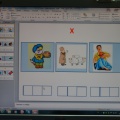
Мастер-класс «Создание обучающих интерактивных презентаций с использованием триггера в программе Power Point» Цель: Расширение познания в области овладения информационно-компьютерными технологиями по средствам создания обучающих презентаций.
Мастер-класс «Создание интерактивных дидактических игр для детей дошкольного возраста средствами программы Power Point» Конспект мероприятия в форме «мастер-класса» для работников дошкольных образовательных организаций на тему: «Создание интерактивных дидактических.
Создание слайдовой презентации в Microsoft Power Point СОЗДАНИЕ СЛАЙДОВОЙ ПРЕЗЕНТАЦИИ в Microsoft Power Point Актуальность На сегодняшний день создание презентаций является огромной помощью для:.
Создание интерактивных игр в программе «Power Point»
Елена Коньковская
Создание интерактивных игр в программе «Power Point»
Мастер-класс на тему: «Создание интерактивных игр в программе Power Point»
Цель: обучение педагогов созданию дидактических интерактивных игр для детей дошкольного возраста.
• познакомить с возможностями программы Power Point
• формировать умение создавать и настраивать активные модули интерактивных дидактических игр
• развивать ИКТ- культуру, активность, самостоятельность.
Обоудование: столы, стулья по количеству участников, мультимедийный проектор, экран, сопроводительная презентация, ноутбуки для работы участников.
Ожидаемые результаты мастер-класса:
• возможность применения педагогами нового метода создания интерактивных заданий;
• практическое освоение участниками мастер-класса специальных знаний, умений, навыков и приемов в процессе работы;
• рост мотивации участников мастер-класса к использованию ИКТ в учебно-воспитательном процессе.
Ход мероприятия:
«Если бы компьютер не был изобретен
как универсальное техническое устройство,
его следовало бы изобрести специально
для целей образования».
Информационные технологии занимают важное место в нашей жизни. Внедрение информационно-коммуникационных технологий в процесс обучения значительно расширяет методические средства и приемы педагогов, в том числе позволяет включать новые формы работы на занятиях, сделать их интересными и запоминающимися.
Использование мультимедийного сопровождения с помощью презентаций
Power Point уже достаточно широко практикуется многими воспитателями. В
большинстве случаев, однако, эти презентации представляют собой набор
текстового и графического материалов, последовательно предлагаемый
воспитанникам. Используемая анимация часто носит оформительский
характер. Применение анимации для решения дидактических задач
встречается значительно реже. Такой мощный инструмент как компьютер должен решать и другие задачи образования. Он должен дать детям возможность применить свои знания, а также оценить правильность и эффективность этого применения. Для этого он должен иметь соответствующее программное обеспечение, в частности, презентации с более высоким уровнем интерактивности.
игры с образовательным содержанием. Сочетание занимательности,
эмоциональности с активным применением знаний, зависимость успешности
в игровой ситуации от умения их применять, должно способствовать более
глубокому усвоению материала. Это обуславливает целесообразность
включения слайдов с интерактивными играми в обучающие презентации.
Дидактические возможности применения таких слайдов достаточно велики.
Это может быть один из заключительных этапов НОД, посвященный
систематизации, построенный в игровой форме.
Понятие «интерактивный»в переводе с английского языка означает:
interactive: inter — между, меж; active от act — действовать, действие. Оно
означает возможность активно взаимодействовать, вести беседу, диалог с
кем-либо. Иными словами интерактивная игра – это активный метод
обучения, который организует процесс социального
взаимодействия, на основании которого у участников (игроков) возникает
некое «новое» знание и опыт, возникший непосредственно в ходе игрового
процесса, либо явившиеся результатом этой игры. То есть интерактивная
Интерактивные игры выступают средством, которое активизирует работу, позволяет сделать образовательную деятельность с детьми дошкольного возраста более интересной, наглядной и увлекательной.
Применение интерактивных игр в детском саду позволяет развивать у детей способность ориентироваться в информационных потоках окружающего мира, овладевать практическими навыками работы с информацией, развивает разносторонние умения, что способствует осознанному усвоению знаний дошкольниками и повышает уровень готовности ребенка к школе.
Этапы разработки игры:
• Определение темы игры в соответствии с образовательными целями и задачами.
• Первичный подбор материала для раскрытия темы, т. е постановка образовательных целей и задач, которые решаются в процессе интерактивной игры.
• Разработка сюжета, позволяющего эффективно раскрыть тему и обыграть задания, предлагаемые детям.
• Подбор материала по сюжету игры.
Создание интерактивной игры «Дикие и домашние животные» для дошкольников в программе
Power Point
Создаем новую Презентацию Microsoft Рower Point.
Убираем лишнее (правой кнопкой мыши нажать «Вырезать»)
Создаем пустые слайды (Вставка – Создать слайд). Создаем 4 пустых слайда.
Для третьего слайда выбираем : Вставка – Рисунок –Рабочий стол- Картинки – Фон «Лес»
Переходим ко второму слайду, т. к на картинке изображена деревня то нам нужно вставить фигуры домашних животных, обратите внимание на то, что рисунок должен быть на прозрачном фоне, тогда будет поворачиваться и передвигаться именно рисунок (например, корова, а не белый квадрат с коровой. Для этого ищем в интернет изображения необходимых животных на прозрачном фоне.
По такому же принципу добавляем корову и ежа.
Добавляем кнопку «Дальше». Выбираем Вставка – Фигуры – Стрелка вправо.
Шаг 5. Настройка анимации.
Открыв окно “Анимации”, найдите кнопку “Настройка анимации” (слева
вверху). Справа появится окно “Настройка анимации”. Обратите внимание, чтобы добавить эффект для фигуры, она должна быть выделена. Если вы нажмете на любой эффект, то сразу увидите, как будет отображаться фигура в презентации. Эффект выделения пригодится, если при выполнении задания нужно мышкой щелкнуть на правильный ответ. В этом случае при щелчке правильная фигура увеличивается в размере, крутится вокруг себя и т. д. Если же ребенок нажал на неправильный ответ, то фигура может исчезнуть, стать маленькой и т. д
Аналогичное действие проводим со свиньей, выбираем вкладку Анимация-Настройка анимации – Изменение.
Для того, чтобы фигура менялась, после того как ребенок нажмет именно на саму фигуру, а не в любом месте слайда,выполняем следующие действия:
Аналогичные действия выполняем для коровы и ежа.
Переходим к следующему слайду, на это слайде изображен лес, поэтому мы добавляем на картинку Лиса, Лось, Котенок, кнопка «Дальше».
На последнем слайде добавляем объект Word Art. Надпись «Молодцы».
Использование интерактивных игр в процессе обучения бурятскому языку детей дошкольного возраста Каждый народ остаётся сам собою до тех пор, пока сохраняет свой быт, язык, особый климат человеческих отношений. На современном этапе развития.
Мастер-класс «Создание интерактивных дидактических игр для детей дошкольного возраста» МАСТЕР-КЛАСС по теме: «Создание интерактивных дидактических игр для детей дошкольного возраста средствами программы PowerPoint» МДОБУ.
Мастер-класс для педагогов на тему «Создание интерактивных игр для детей дошкольного возраста в программе Power Point» Мастер- класс для педагогов на тему «Создание интерактивных игр для детей дошкольного возраста в программе Power Point» Продолжительность:.
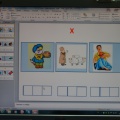
Мастер-класс «Создание обучающих интерактивных презентаций с использованием триггера в программе Power Point» Цель: Расширение познания в области овладения информационно-компьютерными технологиями по средствам создания обучающих презентаций.
Использование авторских интерактивных игр по автоматизации и дифференциации нарушенных звуков муниципальное бюджетное дошкольное образовательное учреждение комбинированного вида детский сад № 9 «Колобок» ТЕМА ПЕДАГОГИЧЕСКОГО ОПЫТА.
Рекомендации по созданию интерактивных игр в Microsoft Power Point РЕКОМЕНДАЦИИ ПО СОЗДАНИЮ ИНТЕРАКТИВНЫХ РАЗВИВАЮЩИХ ИГР (ИРИ). 1. Продумать тему игры, ее правила и содержание. 2. Находим картинки для.
Создание интерактивных мультимедийных упражнений для детей дошкольного возраста «Человек образованный — тот, кто знает, где найти то, чего он не знает» (немецкий философ и социолог Георг Зиммель) Мы живем в современном.
Создание слайдовой презентации в Microsoft Power Point СОЗДАНИЕ СЛАЙДОВОЙ ПРЕЗЕНТАЦИИ в Microsoft Power Point Актуальность На сегодняшний день создание презентаций является огромной помощью для:.